清理电脑C盘内存垃圾的有效流程(高效清理电脑C盘垃圾)
- 家电常识
- 2024-11-09
- 31
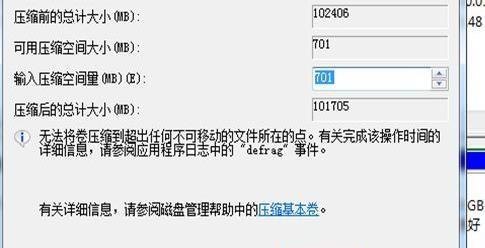
随着时间的推移,电脑的C盘内存很容易被垃圾文件填满,导致电脑运行缓慢甚至崩溃。对C盘进行定期的垃圾清理是非常重要的。本文将介绍清理电脑C盘内存垃圾的有效流程,让您的电脑...
随着时间的推移,电脑的C盘内存很容易被垃圾文件填满,导致电脑运行缓慢甚至崩溃。对C盘进行定期的垃圾清理是非常重要的。本文将介绍清理电脑C盘内存垃圾的有效流程,让您的电脑运行更加顺畅。
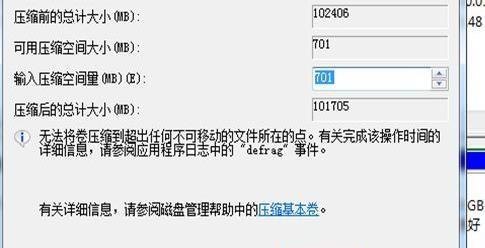
一:了解垃圾文件的来源和危害(介绍垃圾文件的定义及对电脑性能和稳定性的影响)
二:备份重要文件(强调在清理前备份重要文件的重要性,以防误删除)
三:卸载不需要的程序(介绍如何通过控制面板或第三方软件卸载不再使用的程序)
四:清理临时文件(介绍如何通过系统自带工具或第三方软件清理临时文件)
五:清理回收站(指导如何清空回收站中的文件以释放空间)
六:清理浏览器缓存(介绍如何清理浏览器缓存以提升网络浏览速度)
七:清理系统日志文件(指导如何清理系统日志文件以减少磁盘占用)
八:优化启动项(介绍如何通过系统自带工具或第三方软件禁用不必要的启动项)
九:整理桌面和文件夹(建议整理桌面和文件夹,删除不再需要的文件和快捷方式)
十:扫描并清除病毒和恶意软件(强调定期使用杀毒软件进行全盘扫描)
十一:清理无效注册表项(介绍如何使用注册表清理工具清理无效的注册表项)
十二:优化硬盘空间(介绍如何通过压缩文件、移动文件等方式优化硬盘空间)
十三:更新系统和驱动程序(指导如何及时更新操作系统和驱动程序以提升系统稳定性)
十四:定期维护和清理(强调定期进行电脑维护和垃圾清理的重要性)
十五:清理电脑C盘内存垃圾的有效流程,使电脑运行更加顺畅。
结尾:通过定期清理电脑C盘内存垃圾,您可以释放宝贵的磁盘空间,提升电脑的运行速度和稳定性。在实施清理过程中,记得备份重要文件,并且按照以上流程进行逐步操作,定期维护您的电脑,保持其良好状态。
快速清理C盘内存垃圾
在日常使用电脑的过程中,C盘内存垃圾会逐渐积累,导致电脑运行缓慢。为了提升电脑性能,我们需要定期清理C盘内存垃圾。本文将介绍清理电脑C盘内存垃圾的有效流程,帮助读者快速清理垃圾,提升电脑速度和性能。
一、关闭不必要的后台应用程序
关闭不必要的后台应用程序是清理C盘内存垃圾的第一步。在任务管理器中,点击“进程”选项卡,结束那些不需要运行的程序,可以释放大量的内存空间。
二、清理回收站
回收站是操作系统提供的临时存放已删除文件的地方,这些文件实际上还占用着硬盘空间。右击回收站图标,选择“清空回收站”,将其内的文件永久删除,释放C盘空间。
三、删除临时文件
临时文件是由电脑系统或软件产生的,它们在使用完毕后往往没有被自动清理,占据着宝贵的内存空间。打开“运行”对话框,输入“%temp%”,进入临时文件夹,选中所有文件并删除,以释放C盘空间。
四、清理浏览器缓存
浏览器在访问网页时会生成缓存文件,这些文件占据着C盘的内存空间。打开浏览器设置,找到“清除浏览数据”或类似选项,选择清除缓存、Cookie和历史记录等选项,完成后重启浏览器,可释放C盘空间。
五、卸载不常用的程序
电脑中安装了很多不常用的程序会占用大量的C盘内存空间。打开“控制面板”,选择“程序”或“程序和功能”,找到不常用的程序,点击“卸载”按钮进行删除。
六、删除大文件和重复文件
通过检查C盘中的大文件和重复文件,可以找出占用大量内存空间的文件,并将其删除。使用专业的磁盘清理工具,可以快速定位并删除这些文件。
七、清理系统日志
操作系统会生成各种日志文件,随着时间的推移,这些日志文件会越来越多,占据着C盘的内存空间。打开“运行”对话框,输入“eventvwr.msc”,进入事件查看器,选择“系统日志”或“应用程序日志”,右键点击日志,选择“清除日志”进行清理。
八、使用磁盘清理工具
磁盘清理工具是专门用于清理C盘内存垃圾的软件,它们能够快速扫描并清理系统和应用程序产生的垃圾文件。选择一个可信赖的磁盘清理工具,按照提示进行操作,释放C盘空间。
九、优化磁盘碎片整理
磁盘碎片会影响文件的读写速度,进而影响电脑的性能。使用磁盘碎片整理工具,对C盘进行碎片整理,可以提高电脑的读写速度和响应能力。
十、清理无效注册表项
注册表是系统中存储配置信息的数据库,其中可能包含大量的无效注册表项。使用专业的注册表清理工具,可以检测并删除这些无效注册表项,以提高电脑的性能。
十一、禁用不必要的启动项
在开机过程中,一些不必要的程序会自动启动,占用系统资源。打开任务管理器,点击“启动”选项卡,禁用那些不需要自动启动的程序,可以减少C盘内存垃圾的产生。
十二、定期进行病毒扫描
病毒和恶意软件不仅会破坏电脑系统,还会产生大量的垃圾文件。定期使用杀毒软件进行全盘扫描,清除病毒和垃圾文件,保护电脑安全并释放C盘空间。
十三、清理桌面和下载文件夹
桌面和下载文件夹是常常被忽视的垃圾文件堆积地。清理桌面上不需要的文件和快捷方式,以及下载文件夹中的无用文件,可以释放C盘空间。
十四、关闭特效和视觉效果
关闭系统特效和视觉效果可以减轻系统负担,提高电脑性能。在“控制面板”中选择“系统”,点击“高级系统设置”,进入“性能设置”窗口,选择“最佳性能”或根据个人需求选择关闭部分特效。
十五、定期备份重要文件
定期备份重要文件可以防止数据丢失,也可以释放C盘空间。将重要文件备份到外部存储设备或云端存储,可以保护数据安全并释放C盘内存空间。
通过以上的流程,我们可以快速清理电脑C盘内存垃圾,提升电脑性能。定期清理C盘内存垃圾是保持电脑高效运行的重要步骤,让我们的电脑时刻保持快速和稳定。
本文链接:https://www.zxshy.com/article-4638-1.html

